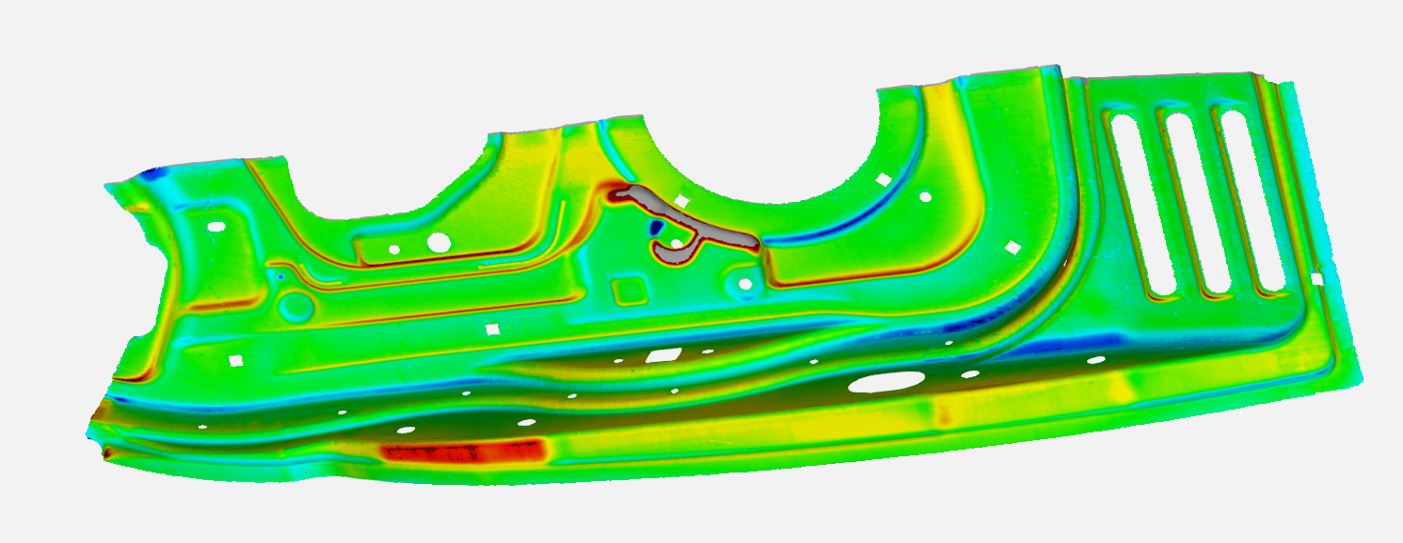カラーマップが見づらい
3Dスキャナーを使って、CADデータと比較した際に表示される「カラーマップ」。エラーマップやコンター表示と言われる事もあります(海外ではエラーマップと言います)が、赤から青のグラデーション表示が一般的です。ですが、見慣れている方にはそれで良いですが、見慣れていない方には「よくわからない」って言われてませんか?
そんな時に試してみたい表示方法を紹介いたします。
スケールに色を変える?
表示する色を単純に変えるだけです。上部が赤、下部が青のスケールバーの真ん中をグレーにしてみてください。3Dスキャナーの保障精度をグレーにするイメージです。
下図は左が通常の表示、右がスケールバーの真ん中をグレーにした表示で、表示の色を変えただけです


そうすると、黄色から赤にかけた暖色が凸の部位、水色から青にかけた寒色が凹の部位となります。グレーの部位は、CADと同じ位置にあると一目でわかるようになります。
また、位置合わせを行った部位がグレーなっているはずですよね?位置合わせが正しく行われているかどうかの確認にもなります。
色見を変えるだけで、まだ不慣れな方に見やすくなる事もありますので、どのようにすれば見やすいか、または説明しやすいかを考えてみると3Dスキャナーの活用幅も広がります。
*ご注意:今回解説した内容はあくまでも一例です。
一般的には通常の表示で十分な場合もありますので、ご承知おきください。
3Dスキャナーは決して万能なモノではありません。すべては使い方次第です。
使えない測定器は存在しませんので、「使えなくて困ったな」と思った際は、当会へご相談ください。
もっと詳しく聞きたい!
当会ではいつでも対面またはwebでご説明(初回無料:2回目以降有料)いたしますので、興味をお持ちの方は是非お知らせください(メール相談は無料です)。
もっと詳しく聞きたい方は、事務局(info@3dst.org)までご連絡ください。
すでに、多くのの企業様で、「良いも悪いもお話していただき相談して良かった、検討している最中のモノだとやりたい事が出来ないのがわかり導入機材が明確になった」、等の声を頂いています。セカンドオピニオン的な感じで気軽にご相談ください。
*まずは無料相談を!是非お問合せください!